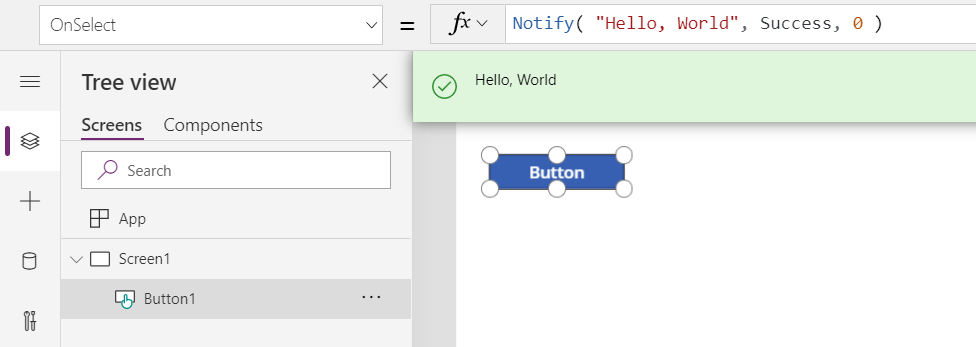Notify-funktio
Koskee seuraavia: Pohjaan perustuvat sovellukset
Mallipohjaisten sovellusten
Power Platform CLI
Näyttää ilmoitussanoman käyttäjälle.
Notify-funktio näyttää käyttäjälle ilmoitussanoman näytön yläreunassa. Ilmoitus säilyy, kunnes käyttäjä hylkää sen tai oletusarvoltaan 10 sekunnin aikakatkaisu toteutuu.
Sopivaa väriä ja kuvaketta käytetään sanoman tyypin mukaan. Funktion toinen argumentti määrittää tyypin:
Huomautus
Notify-funktion merkkirajoitus on 500 merkkiä.
| NotificationType-argumentti | Kuvaus |
|---|---|
| NotificationType.Error | Näyttää sanoman virheenä. |
| NotificationType.Information (oletus) | Näyttää sanoman tietona. |
| NotificationType.Success | Näyttää sanoman onnistumisena. |
| NotificationType.Warning | Näyttää sanoman varoituksena. |
Sanomat näkyvät, kun kehität sovellustasi ja kun käyttäjät käyttävät sovellustasi.
Ilmoitusta voidaan käyttää vain toimintakaavoissa.
Notify voidaan yhdistää IfError-funktioon virheiden havaitsemiseksi ja raportoimiseksi mukautetulla virhesanomalla.
Power Apps voi lähettää myös palveluilmoituksia käyttämällä täysin Notify-funktiosta poikkeavaa tapaa. Lisätietoja on kohdassa Ilmoituksen lähettäminen Power Appsissa.
Ilmoita-funktio palauttaa arvon aina tosi.
Huomautus: Tämä funktio oli aiemmin nimeltään ShowError, kun se pystyi näyttämään vain virhesanomia.
Huomautus
Ilmoitusta voi käyttää erillisen pohjaan perustuvan sovelluksen, mukautetun sivun ja Power Fx -komentojen kokemuksissa. NotificationType- ja Timeout-oletusarvot vaihtelevat käytettävän kokemuksen mukaan. Määritä arvot, jotka haluat määrittää NotificationType- ja Timeout-kohtiin, määrittämällä ne erikseen Power Fx -lausekkeessa. Näitä arvoja käytetään kokemuksesta riippumatta.
Ilmoita( Viesti [, Ilmoitustyyppi [, Aikakatkaisu ] ] )
- Viesti – Pakollinen. Sanoma, joka näytetään käyttäjälle.
- NotificationType – Valinnainen. Näytettävän sanoman tyyppi edellä olevasta taulukosta. Oletus on NotificationType.Information.
- Aikakatkaisu – valinnainen. Aika, joka odotetaan, ennen kuin ilmoitus hylätään automaattisesti millisekunteina. Oletusarvo on 10 sekuntia (tai 10 000 millisekuntia). Ilmoitus näkyy rajattomasti, jos Timeout on 0.
Lisää Button-ohjausobjekti näyttöön.
Määritä Button-ohjausobjektin OnSelect-ominaisuudeksi tämä kaava:
Notify( "Hello, World" )Napsauta tai paina painiketta.
Aina kun painiketta napsautetaan, käyttäjä näkee sanoman Hei maailma tietona. Se hylätään automaattisesti 10 sekunnin kuluttua (aikakatkaisun oletus), jos käyttäjä ei hylkää sitä tai painaa painiketta uudelleen.
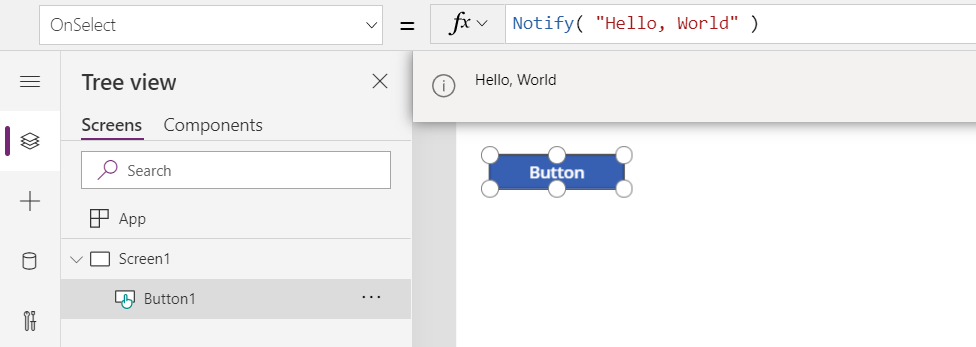
Muuta sanoman tyyppi ilmoittamaan virheestä. Lisää toinen argumentti kaavaan:
Notify( "Hello, World", NotificationType.Error )Napsauta tai paina painiketta.
Aina kun painiketta napsautetaan, käyttäjä näkee nyt sanoman Hei maailma virheenä. Se hylätään automaattisesti 10 sekunnin kuluttua (aikakatkaisun oletus), jos käyttäjä ei hylkää sitä tai painaa painiketta uudelleen.
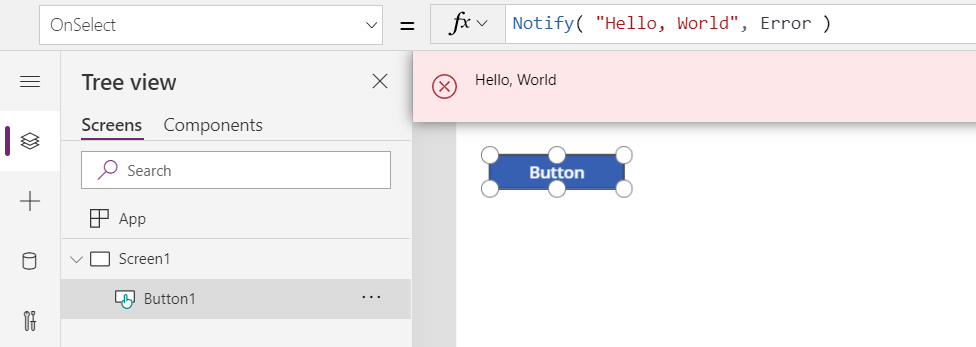
Muuta sanoman tyyppi antamaan varoituksen. Muuta toista argumenttia kaavassa:
Notify( "Hello, World", NotificationType.Warning, 4000 )Napsauta tai paina painiketta.
Aina kun painiketta napsautetaan, käyttäjä näkee nyt sanoman Hei maailma varoituksena. Se hylätään automaattisesti 4 sekunnin (4 000 millisekunnin) kuluttua, jos käyttäjä ei hylkää sitä tai painaa painiketta uudelleen.
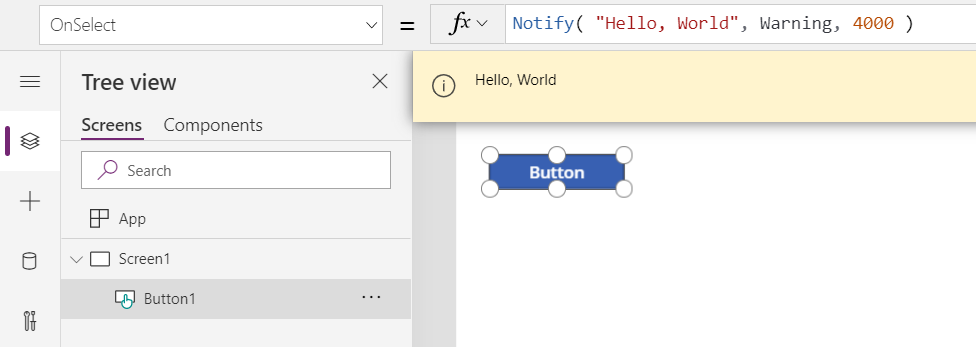
Muuta sanoman tyyppi ilmoittamaan onnistumisesta. Muuta toista argumenttia kaavassa:
Notify( "Hello, World", NotificationType.Success, 0 )Napsauta tai paina painiketta.
Aina kun painiketta napsautetaan, käyttäjä näkee nyt sanoman Hei maailma onnistumisena. Kun aikakatkaisu on 0, ilmoitus hylätään vain käyttäjän toimesta tai painamalla painiketta uudelleen.